Was ist das "Carrier Settings Update" Popup auf Ihrem iPhone?

Wenn Sie schon länger mit einem iPhone unterwegs waren, haben Sie vielleicht eine Popup-Nachricht erhalten, die Ihnen mitteilt, dass es sich um einen Carrier handelt Einstellungen Aktualisieren und fragen, ob Sie sie jetzt aktualisieren möchten. Wenn Sie der Typ sind, der nicht auf Dinge klickt, bis Sie wissen, was sie sind (gut für Sie!), Dann sind Sie an der richtigen Stelle.
Die kurze Antwort: Ja, aktualisieren Sie den Träger.
Was ist ein Carrier Settings Update?
Die Hilfeseite von Apple erklärt es so:
Carrier Settings Updates sind kleine Dateien, die Updates von Apple und von Ihrem Carrier zu Carrier-bezogenen Einstellungen wie Netzwerk, Anruf, Mobilfunk beinhalten können Einstellungen für Daten, Messaging, persönlichen Hotspot und Voicemail. Sie erhalten möglicherweise von Zeit zu Zeit Benachrichtigungen, um neue Aktualisierungen der Betreibereinstellungen zu installieren.
Dies bedeutet, dass Ihr iPhone alle Einstellungen und andere Informationen für den von Ihnen verwendeten Mobilfunkanbieter kennen muss. Wenn Verizon zum Beispiel einige Änderungen an ihrem Netzwerk vornimmt, um die Frequenz ihres Signals anzupassen, oder wenn sie auf ein neues System migrieren, benötigen sie eine Möglichkeit, Ihrem iPhone davon zu erzählen, damit sie ein Update an alle weitergeben kleine Einstellungsdatei anstelle eines vollständigen iOS-Updates.
Nachdem Sie auf die Schaltfläche "Aktualisieren" geklickt haben, werden die Einstellungen des Mobilfunkbetreibers sofort aktualisiert und Sie können loslegen. Sie müssen Ihr Telefon nicht einmal neu starten.
Es ist wirklich wichtig, diese Carrier-Updates durchzuführen, denn anders als bei der Aktualisierung auf das neueste iOS lösen Carrier-Updates tatsächliche Probleme. Zum Beispiel hatte AT & T einige Voicemail-Probleme, die durch ein Carrier-Update behoben wurden. Es gab auch ein wirklich großes Problem mit der Verbindung des iPhone zu Mobilfunkmasten, die durch Carrier-Updates behoben wurde.
Manuelle Suche nach Updates
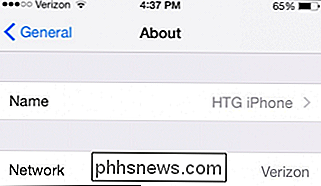
Sie können manuell überprüfen, ob es Carrier-Updates gibt, indem Sie Einstellungen> Allgemein> aufrufen Über. Ihr Telefon wird automatisch mit Ihrem Mobilfunkanbieter überprüfen, ob es ein Update gibt. Wenn Sie kein Popup sehen, können Sie loslegen.

Günstige Windows-Laptops verschwenden nur Ihre Zeit und Geld
Sie bekommen, was Sie bezahlen. Und während Sie kurzfristig Geld sparen, indem Sie einen billigen Windows-Laptop kaufen, zahlen Sie dafür rechtzeitig, Frustration und letztendlich Geld, wenn Sie bezahlen müssen, um den Laptop zu ersetzen oder zu reparieren, nachdem er kaputt ist. Es ist großartig, dass billige Windows-Laptops existieren, aber seien wir ehrlich: Sie sind nicht großartig.

Was ist WPA3 und wann bekomme ich es auf meinem WLAN?
Die Wi-Fi Alliance hat WPA3 angekündigt, einen WLAN-Sicherheitsstandard, der WPA2 ersetzen wird. Es war eines der geheimsten Interessantes, was auf der CES 2018 angekündigt wurde. In ein paar Jahren, wenn die Waschfalzroboter und Kühlschränke vergessen sind, wird WPA3 überall sein, was es Leuten erschwert, Ihr WLAN zu hacken.



